 文章正文
文章正文
怎么样利用工具绘制彩色透明气泡效果:设计中的制作技巧与步骤
在现代设计中气泡效果以其特别的视觉效果和创意表达成为了设计师们喜爱的元素之一。本文将详细介绍怎样采用Adobe Illustrator(简称)中的shape工具和包络扭曲网格变形功能绘制彩色透明气泡效果。以下是具体的制作技巧与步骤。
一、软件准备与新建画板
确信您的电脑上已安装了Adobe Illustrator软件。启动软件后新建一个画板可按照实际需要设置画板的尺寸和分辨率。
二、绘制气泡基本形状
1. 利用shape工具绘制圆形
选择工具箱中的“椭圆工具”(或按下快捷键L)在画板上绘制一个正圆形。按下Shift键并拖动鼠标可保证绘制的圆形是完美的。
2. 调整圆形的填充颜色
选中圆形在右侧的“颜色”面板中设置填充颜色。为了制作彩色透明气泡,可以选择一种艳的颜色作为填充。
三、制作透明效果
1. 采用“透明度”面板
选中圆形,在菜单栏中找到“窗口”>“透明度”打开“透明度”面板。在面板中设置“不透明度”为50%右,使圆形产生半透明效果。
2. 创建渐变效果
为了使气泡更具立体感,咱们可为圆形添加渐变效果。选中圆形,在“渐变”面板中设置渐变类型为“径向渐变”,调整渐变的颜色和位置,使气泡的边缘更亮,中心更暗。
四、制作气泡的细节
1. 添加高光
利用“钢笔工具”(或按下快捷键P)绘制一个较小的圆形,作为气泡的高光。调整高光的填充颜色为白色,并适当减少不透明度,使其更自然。
2. 添加阴影
采用“钢笔工具”绘制一个较小的圆形,作为气泡的阴影。调整阴影的填充颜色为黑色,并适当减低不透明度,将其放置在气泡的底部。
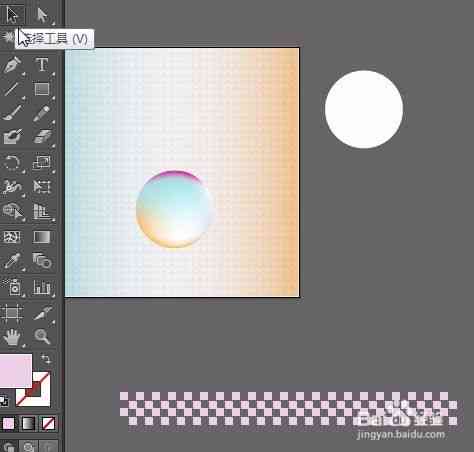
五、制作气泡群组
1. 复制和调整气泡
选中气泡及其高光和阴影,按下Ctrl C复制,然后按下Ctrl V粘贴。调整新复制出的气泡的大小和位置,使其与原始气泡形成一定的层次感。
2. 调整透明度和大小
为了使气泡群组更具层次感,可适当调整每个气泡的透明度和大小。选中一个气泡,在“透明度”面板中减少不透明度,然后调整其大小。
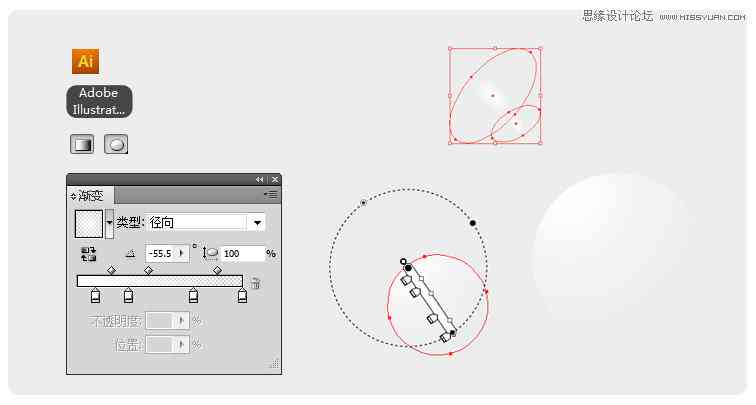
六、添加点缀元素
1. 绘制小星星
采用“钢笔工具”绘制一个三角形,然后将其旋转并复制多个,形成小星星的形状。调整小星星的填充颜色和透明度使其与气泡协调。
2. 摆放小星星
将小星星放置在气泡的周围,使其看起来更具活力和趣味性。

七、总结
通过以上步骤,我们成功制作了一个彩色透明气泡效果。在实际应用中,可依据需要调整气泡的大小、颜色和透明度,以及添加其他元素,创造出更多富有创意的气泡效果。
以下是绘制彩色透明气泡效果的完整步骤:
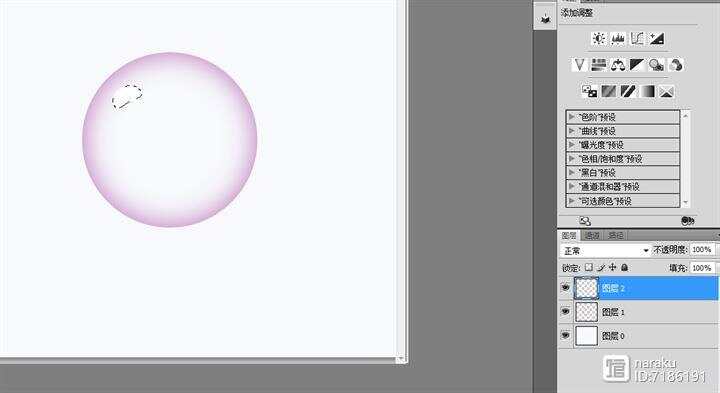
1. 打开软件,新建一个画板。
2. 利用椭圆工具绘制一个正圆形,设置填充颜色。
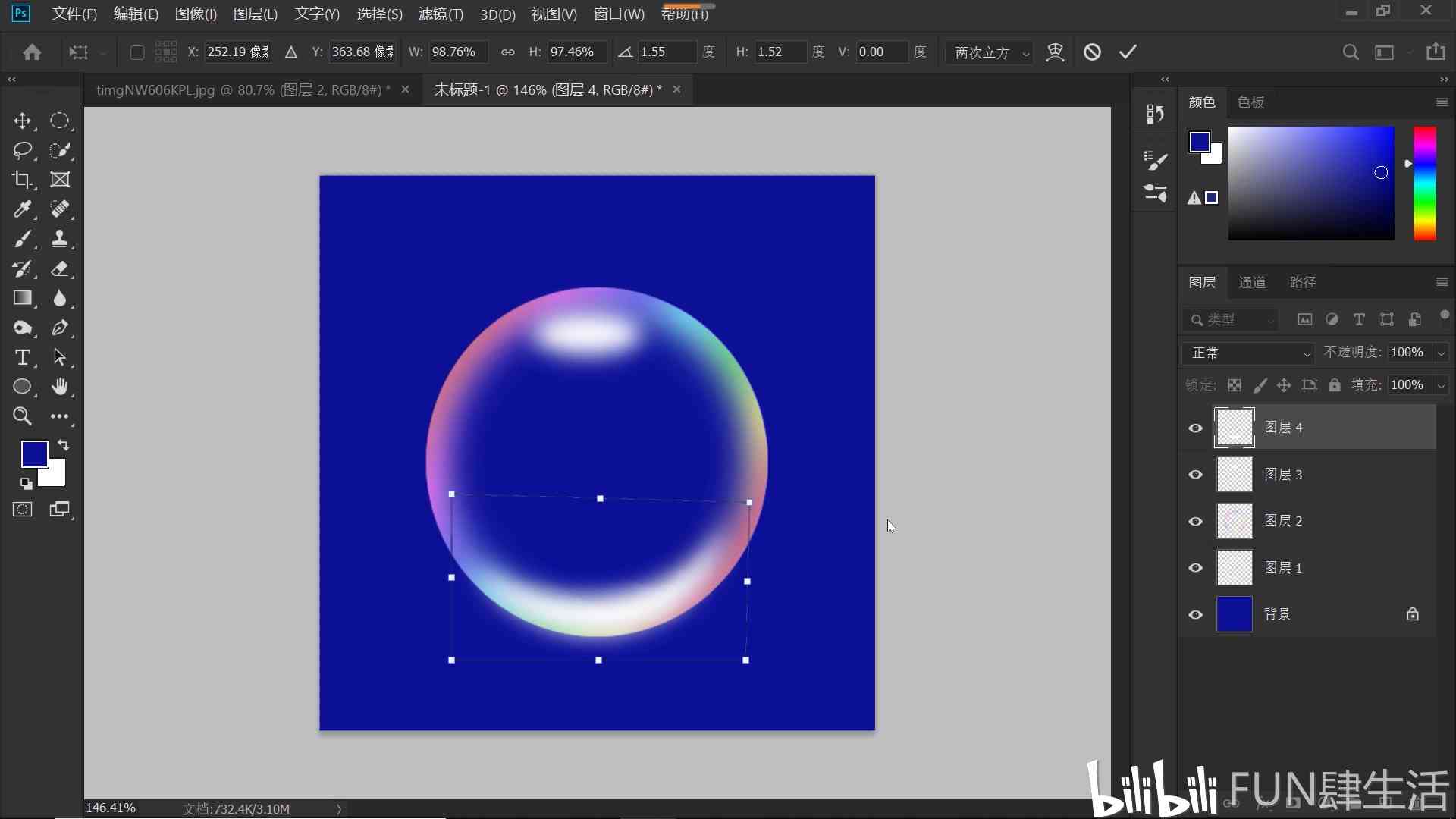
3. 采用透明度面板调整圆形的不透明度,制作透明效果。
4. 创建渐变效果增强气泡的立体感。

5. 利用钢笔工具添加高光和阴影,丰富气泡的细节。
6. 复制和调整气泡,制作气泡群组。

7. 绘制小星星,添加点缀元素。
8. 保存和导出作品。

通过掌握这些技巧和步骤设计师们可以在中轻松制作出各种彩色透明气泡效果,为设计作品增添无限魅力。